Trong thế giới kỹ thuật số ngày nay, mạng gia đình đóng vai trò trung tâm, kết nối mọi thiết bị từ smartphone, laptop, TV thông minh đến các hệ thống nhà thông minh hay thậm chí là home lab cá nhân. Tuy nhiên, ít người trong chúng ta dành thời gian để định hình và bảo trì nó một cách đúng đắn. Có thể bạn đã thiết lập mạng từ nhiều năm trước và gần đây mới thêm một hệ thống phòng lab gia đình hoặc xây dựng một hệ sinh thái nhà thông minh sử dụng Home Assistant. Hoặc có thể bạn chưa từng nghĩ nhiều về mạng nhà mình kể từ khi kỹ thuật viên của nhà cung cấp dịch vụ Internet (ISP) lắp đặt, nhưng một sự cố mất mạng gần đây đã khiến bạn nhận ra đã đến lúc phải tìm hiểu.
Bất kể trình độ kiến thức mạng của bạn ở mức nào, có rất nhiều điều bạn có thể làm để nâng cao khả năng phục hồi của mạng gia đình. Điều này bao gồm việc cải thiện kết nối bên ngoài để chống lại các sự cố ngừng hoạt động, hoặc tối ưu phần cứng và kiến trúc mạng bên trong ngôi nhà để đảm bảo các thiết bị luôn được kết nối ngay cả khi có vấn đề. Dưới đây là 10 giải pháp hàng đầu mà bạn có thể áp dụng cho mạng gia đình của mình nhằm phòng tránh gián đoạn, đảm bảo mọi hoạt động trực tuyến diễn ra thông suốt và ổn định nhất có thể.
 Router mạng chuyên dụng cho doanh nghiệp với nhiều cổng kết nối
Router mạng chuyên dụng cho doanh nghiệp với nhiều cổng kết nối
1. Nguồn Điện Liên Tục Với UPS (Bộ Lưu Điện)
Mạng gia đình của bạn không thể hoạt động nếu không có điện
Trong số rất nhiều cách để làm cho mạng gia đình trở nên đáng tin cậy và kiên cường hơn, không có giải pháp nào có thể phát huy tác dụng nếu thiếu nguồn điện. Hiện tại, máy tính cá nhân, máy chủ gia đình, hệ thống NAS (Network Attached Storage) và bất kỳ thiết bị tính toán chứa ổ cứng nào khác đều nên được kết nối với bộ lưu điện UPS. Tuy nhiên, điều quan trọng không kém là các thiết bị mạng của bạn (như router, modem, switch) cũng cần được cấp nguồn qua một UPS riêng.
 So sánh kích thước giữa PS5, PC gaming và bộ lưu điện UPS
So sánh kích thước giữa PS5, PC gaming và bộ lưu điện UPS
Việc này không chỉ giúp phòng tránh các sự cố mất điện hoàn toàn mà còn cung cấp một khoảng thời gian đệm để các thiết bị của bạn có thể tắt máy an toàn mà không làm mất dữ liệu quan trọng. Tùy thuộc vào khu vực bạn sống, hiện tượng sụt áp (brownout) có thể xảy ra thường xuyên và gây ra những hậu quả nghiêm trọng cho phần cứng đang vận hành mạng gia đình. Ngoài ra, UPS còn đảm bảo nguồn điện sạch được cung cấp cho tủ mạng, bảo vệ khỏi các xung điện áp đột biến và cho phép mạng gia đình tiếp tục hoạt động trong một khoảng thời gian đáng kể khi mất điện, bởi vì hầu hết các thiết bị mạng đều tiêu thụ ít điện năng hơn so với máy chủ hoặc máy tính cá nhân.
 Bộ lưu điện UPS Eaton 3S 850VA được cài đặt
Bộ lưu điện UPS Eaton 3S 850VA được cài đặt
2. Luôn Cập Nhật Phần Mềm (Firmware)
Các bản vá firmware giúp phần cứng mạng của bạn an toàn hơn
Chúng ta đều biết rằng việc giữ cho máy tính luôn được cập nhật phần mềm và driver giúp chúng ít gặp lỗi hơn và hoạt động tốt hơn. Điều tương tự cũng đúng với các thiết bị mạng của bạn, nhưng phần lớn chúng không được trang bị tính năng cập nhật tự động. Nếu bạn đang sử dụng một router cũ, lần cuối cùng bạn đăng nhập vào trang quản trị của nó là khi nào? Liệu nó có được “đụng” đến kể từ khi kỹ thuật viên ISP cài đặt dịch vụ Internet của bạn hay không?
Việc giữ cho phần cứng điều khiển mạng gia đình của bạn luôn được cập nhật là vô cùng quan trọng. Điều này có nghĩa là bạn nên đăng nhập vào trang quản trị định kỳ để kiểm tra các bản cập nhật firmware. Một số router, như những sản phẩm từ Eero, sẽ tự động thực hiện các bản cập nhật này. Tùy thuộc vào mức độ bạn muốn tham gia vào việc quản lý mạng gia đình, những router tự động cập nhật này là một khoản đầu tư tuyệt vời, giúp mạng của bạn luôn được trang bị các bản vá lỗi và bảo mật mới nhất mà không cần bạn phải bận tâm.
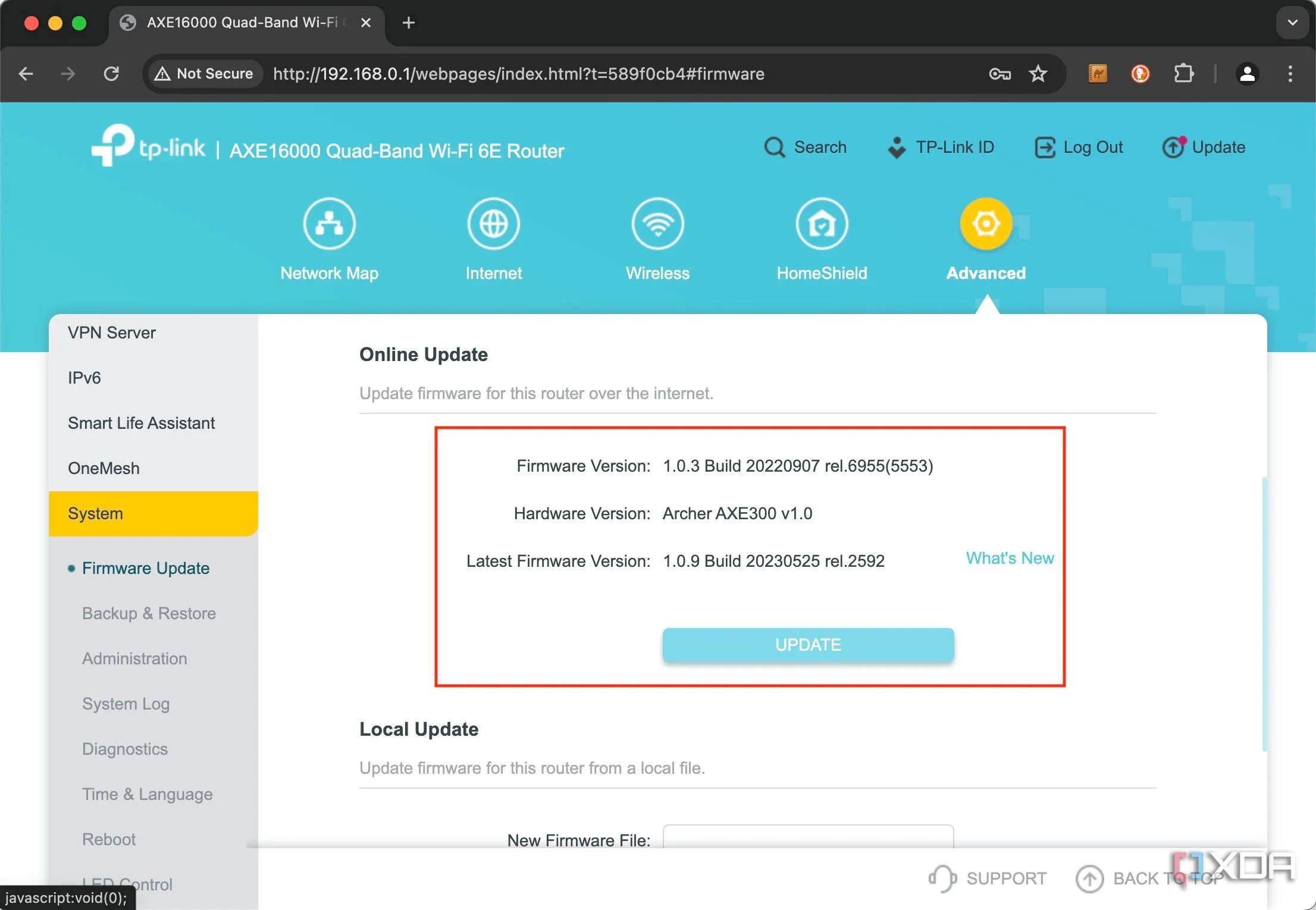 Màn hình cài đặt router hiển thị thông báo cập nhật firmware
Màn hình cài đặt router hiển thị thông báo cập nhật firmware
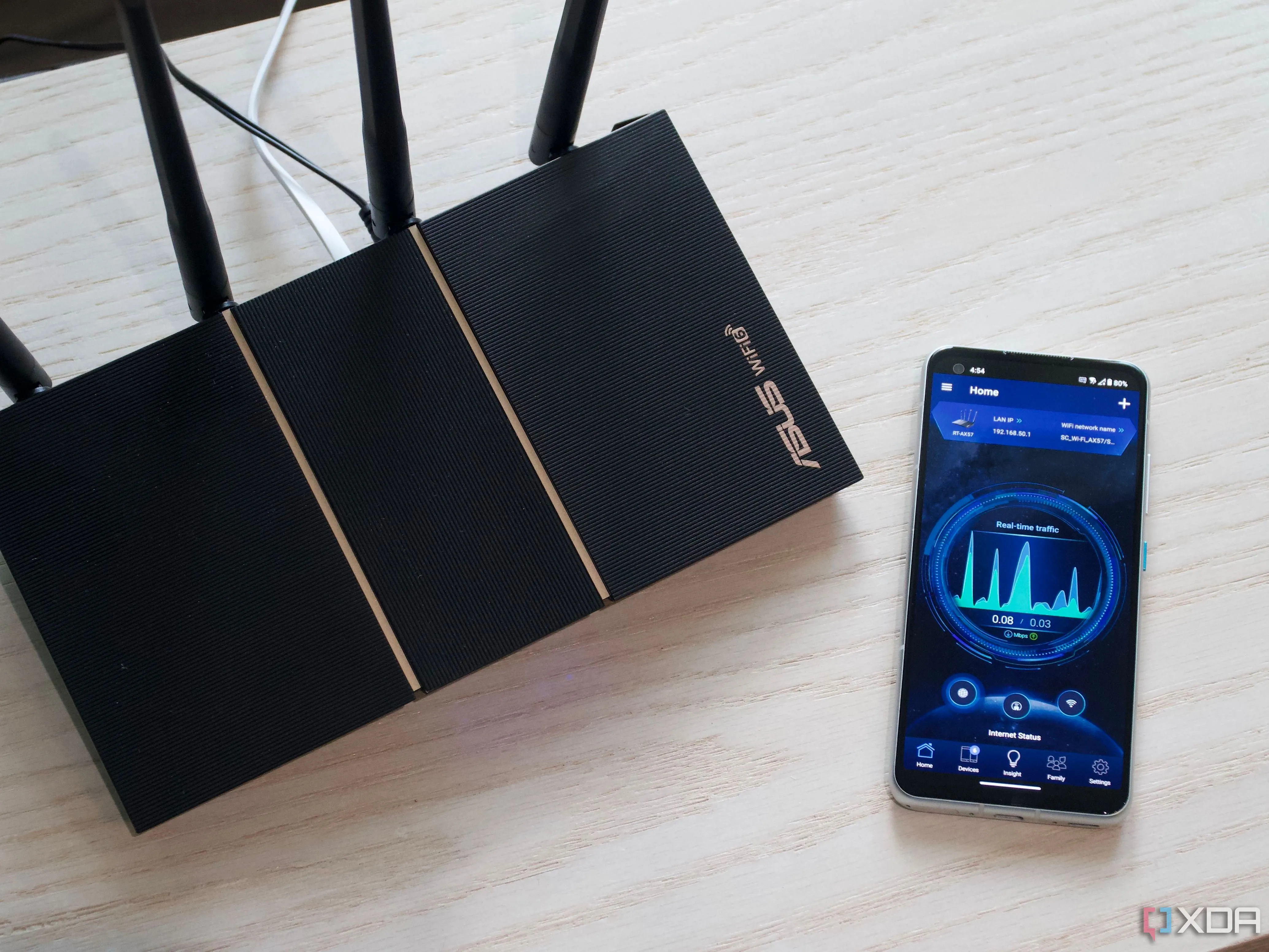 Router Asus RT-AX57 và ứng dụng quản lý router Asus trên điện thoại
Router Asus RT-AX57 và ứng dụng quản lý router Asus trên điện thoại
3. Kiểm Tra Các Bản Sao Lưu Dữ Liệu
Một bản sao lưu không được kiểm tra có thể coi là không tồn tại
Sao lưu máy tính cá nhân là một trong những điều quan trọng nhất bạn có thể làm để đảm bảo khả năng phục hồi của mạng. Điều này áp dụng cho bất kỳ máy Mac, điện thoại, máy tính bảng, NAS hoặc máy chủ nào bạn cũng có trong mạng gia đình, mặc dù một số thiết bị này có khả năng tự động hóa quá trình tốt hơn. Tuy nhiên, nếu bạn không kiểm tra các bản sao lưu sau khi chúng hoàn tất, bạn có thể coi như mình chưa hề sao lưu.
Quy tắc 3-2-1 cho sao lưu – ba bản sao dữ liệu trên ít nhất hai thiết bị, với một bản nằm ngoài mạng gia đình – là một khởi đầu tốt, nhưng nó không bao gồm mọi trường hợp đặc biệt đối với dữ liệu quý giá của bạn. RAID (Redundant Array of Inexpensive Disks) giúp tăng cường khả năng phục hồi bằng cách đảm bảo bạn có thể thay thế các ổ đĩa nếu một ổ bị hỏng mà không mất dữ liệu, nhưng bản thân nó không phải là một phương pháp sao lưu hoàn chỉnh. Sử dụng một chương trình như SyncBack để sao lưu máy tính cho phép bạn xác minh tính chính xác và/hoặc nhất quán của các tệp sao lưu sau khi hoàn tất, và điều quan trọng là phải chạy các kiểm tra này định kỳ.
 Hệ thống lưu trữ mạng NAS Ugreen
Hệ thống lưu trữ mạng NAS Ugreen
4. Đảm Bảo Tản Nhiệt Đầy Đủ
Nhiệt là kẻ thù của công nghệ, là cái chết nhỏ bé từ từ nhưng chắc chắn gặm nhấm sự tin cậy
Phần cứng máy tính thuộc mọi loại đều sinh ra nhiệt, và tất cả chúng ta đều quen thuộc với nhiều mẹo và thủ thuật khác nhau để giữ cho máy tính để bàn của mình mát mẻ. Phần cứng mạng của chúng ta cũng cần được tản nhiệt đầy đủ, điều này có thể khó khăn với các router cấp độ người tiêu dùng vì chúng thường được thiết kế để làm mát thụ động. Lời khuyên tốt nhất cho router Wi-Fi là hãy đặt chúng ở nơi thoáng đãng, có nhiều không khí xung quanh; đừng giấu chúng trong tủ hoặc phía sau TV, và chúng sẽ bền hơn.
 Mạng lưới cáp lộn xộn trong hệ thống mạng gia đình
Mạng lưới cáp lộn xộn trong hệ thống mạng gia đình
Các thiết bị mạng chuyên nghiệp (prosumer) và doanh nghiệp thường có các quạt nhỏ bên trong để giữ cho switch mạng, tường lửa và các phần cứng khác mát mẻ khi tải nặng. Những quạt này không phải lúc nào cũng có chất lượng tốt nhất hoặc độ ồn thấp nhất, và hầu hết thiết bị đều có thể thay thế quạt bằng các mẫu tốt hơn từ Noctua hoặc các nhà sản xuất quạt cao cấp khác. Nếu bạn đặt thiết bị mạng trong tủ rack, hãy thử bố trí chúng cách xa nhau bằng cách đặt các thanh patch panel hoặc các thiết bị không sử dụng điện giữa những thiết bị tiêu thụ điện. Và hãy thường xuyên vệ sinh bụi bẩn, vì lớp bụi tích tụ sẽ làm cách nhiệt và giảm khả năng truyền nhiệt mà bạn mong muốn.
 Quạt tản nhiệt gắn ngoài cho thiết bị điện tử, ví dụ về giải pháp làm mát
Quạt tản nhiệt gắn ngoài cho thiết bị điện tử, ví dụ về giải pháp làm mát
5. Dự Phòng Tích Hợp (Redundancy)
Bất kỳ kết nối hoặc phần cứng quan trọng nào cũng nên có một bản sao lưu tại chỗ
Thiết kế mạng gia đình có khả năng dự phòng (redundancy) sẽ giúp bạn luôn trực tuyến trong hầu hết các trường hợp mất mạng. Một bổ sung tuyệt vời là có thêm một gói Internet dự phòng sử dụng 5G hoặc 4G LTE cho kết nối, với một modem di động có pin tích hợp hoặc được kết nối với UPS để cấp nguồn dự phòng.
 Ăng-ten ngoài tăng cường sóng cho modem Internet di động 5G/4G
Ăng-ten ngoài tăng cường sóng cho modem Internet di động 5G/4G
Với nhiều router tốt nhất hiện nay có khả năng chuyển sang kết nối thứ hai trong trường hợp kết nối chính gặp sự cố, bạn sẽ có Internet ngay cả khi ISP đang bảo trì đường truyền cáp quang hoặc trong trường hợp mất mạng diện rộng. Hoặc bạn có thể sử dụng Internet cáp đồng trục (cable internet) để dự phòng cho cáp quang, phòng trường hợp cần thiết. Tốc độ kết nối dự phòng không cần phải nhanh bằng đường truyền chính, chỉ cần đủ để giữ bạn trực tuyến trong trường hợp khẩn cấp để bạn không phải sử dụng điện thoại làm điểm phát sóng.
Nhưng không chỉ kết nối Internet của bạn có thể và nên có tính năng dự phòng tích hợp. Các switch mạng có thể được cấu hình ở chế độ chuyển đổi dự phòng (failover mode), giúp mạng nội bộ của bạn luôn hoạt động trong trường hợp có sự cố. Một điểm truy cập không dây (wireless access point) thứ hai sẽ cung cấp vùng phủ sóng tốt hơn, đảm bảo mạng không dây của bạn không có một điểm lỗi duy nhất.
Nếu bạn đang đi cáp Ethernet xuyên tường, hãy đi số lượng cáp gấp đôi so với bạn nghĩ mình cần, vì cáp có thể bị hỏng, và chi phí lắp đặt cáp ban đầu thường thấp hơn nhiều so với việc phải thuê người đến đi lại chúng. Thiết bị mạng được thiết kế để có phần cứng dự phòng nhằm chuyển đổi trong môi trường doanh nghiệp, và không có lý do gì những bài học này không thể áp dụng cho mạng gia đình của bạn.
 Hệ thống modem và router Wi-Fi Mesh Netgear Orbi CBK752
Hệ thống modem và router Wi-Fi Mesh Netgear Orbi CBK752
6. Thiết Bị Mạng Chất Lượng Cao Hơn
Phần cứng mạng chuyên nghiệp và doanh nghiệp được thiết kế để hoạt động bền bỉ hơn
Thiết bị mạng gia đình giống như bất kỳ sản phẩm tiêu dùng nào khác; chúng không được thiết kế cho tuổi thọ lâu dài. Nếu bạn thực sự muốn có một mạng kiên cường nhất tại nhà, đã đến lúc tìm hiểu về phần cứng cấp doanh nghiệp. Trung tâm dữ liệu là môi trường khắc nghiệt đối với phần cứng, và mọi thứ được thiết kế để đặt trong đó đều được xây dựng theo các yêu cầu khắt khe hơn so với một router hoặc switch thông thường.
Những thiết bị này cũng được trang bị nhiều tính năng nâng cao hơn, giúp mạng của bạn hoạt động trực tuyến lâu hơn hoặc cân bằng lưu lượng truy cập trong mạng gia đình và nhiều công dụng hữu ích khác. Các thiết bị như tường lửa phần cứng và switch quản lý có thể thay thế router của bạn trong khi vẫn cung cấp các tính năng bảo mật quan trọng. Bạn có thể thiết lập VLAN (mạng LAN ảo) để phân chia hồ sơ bảo mật, tìm hiểu về các khái niệm bảo mật tốt hơn và nói chung là hiểu rõ hơn về những gì đang diễn ra trong mạng của mình, từ đó bạn có thể chủ động đối phó với các vấn đề tiềm ẩn.
 Thiết bị bảo mật email Cisco ESA IronPort C670-1 cấp doanh nghiệp
Thiết bị bảo mật email Cisco ESA IronPort C670-1 cấp doanh nghiệp
7. Giám Sát và Quản Lý Mạng
Càng hiểu rõ, bạn càng có thể phòng ngừa hiệu quả
Càng có nhiều thiết bị kết nối vào mạng gia đình, mạng càng dễ bị tắc nghẽn. Để giải quyết mọi vấn đề tiềm ẩn, bạn sẽ muốn thiết lập một số công cụ giám sát hữu ích, vì việc phân tích nhật ký mạng thủ công không hề dễ chịu. Các công cụ này có thể cho bạn biết phần nào của mạng sử dụng nhiều băng thông nhất, nơi xảy ra tắc nghẽn, thiết bị nào gây ra nhiều vấn đề nhất, và thậm chí cả những phần nào đang hoạt động kém hiệu quả. Mục tiêu ở đây là có được cái nhìn tổng quan về hiệu suất mạng của bạn để bạn có thể cảm nhận được hiệu suất tối ưu trông như thế nào, và điều chỉnh mọi thứ phù hợp với nhu cầu khi chúng phát sinh.
 Tủ rack mạng với các thiết bị chuyển mạch (switch) và quản lý điện năng
Tủ rack mạng với các thiết bị chuyển mạch (switch) và quản lý điện năng
8. Ưu Tiên Kết Nối Có Dây
Sử dụng Ethernet giúp giảm tải cho các thiết bị không dây của bạn
Mạng LAN gia đình của bạn nên chủ yếu là kết nối có dây, bất cứ khi nào có thể. Ethernet ít bị lỗi, nhiễu, tắc nghẽn và một loạt các vấn đề khác có thể làm chậm mạng gia đình của bạn. Các thiết bị như NAS và máy chủ gia đình hưởng lợi nhiều hơn từ các kết nối Ethernet nhanh hơn, vì chúng phục vụ dữ liệu cho mọi thiết bị khác của bạn. Máy tính chơi game của bạn sẽ có độ trễ thấp hơn khi chơi game nhiều người, đồng thời có thể tải xuống các trò chơi mới với kết nối ổn định.
 Các bó cáp Ethernet màu cam, thể hiện việc ưu tiên kết nối mạng có dây
Các bó cáp Ethernet màu cam, thể hiện việc ưu tiên kết nối mạng có dây
Đừng quên thêm nhiều cáp hơn bạn nghĩ mình cần. Hãy nghĩ về vị trí có thể đặt các switch mạng để mở rộng mạng của bạn và liệu bạn có muốn sử dụng cáp quang để xử lý đường truyền chính giữa các tầng hoặc các khu vực xa trong nhà hay không. Càng nhiều thiết bị bạn có thể kết nối có dây, toàn bộ mạng của bạn sẽ hoạt động càng tốt.
9. Có Kế Hoạch Khi Mọi Thứ Thất Bại
Ngay cả phần cứng tốt nhất cũng có thể gặp trục trặc
Ngay cả khi đã xây dựng tính năng dự phòng trên toàn bộ mạng gia đình, đôi khi nhiều hơn một thứ vẫn có thể gặp sự cố cùng một lúc, và bạn vẫn phải vội vàng để kết nối lại. Việc có một kế hoạch cho những khoảnh khắc khẩn cấp đó là một cách quan trọng khác để xây dựng khả năng phục hồi cho mạng của bạn và cho chính bạn. Kế hoạch có thể đơn giản như việc có một router dự phòng để cắm vào trong khi bạn khắc phục sự cố và đặt hàng thay thế, nhưng bất kể kế hoạch là gì, hãy suy nghĩ trước để bạn không phải hoảng loạn khi điều không mong muốn xảy ra.
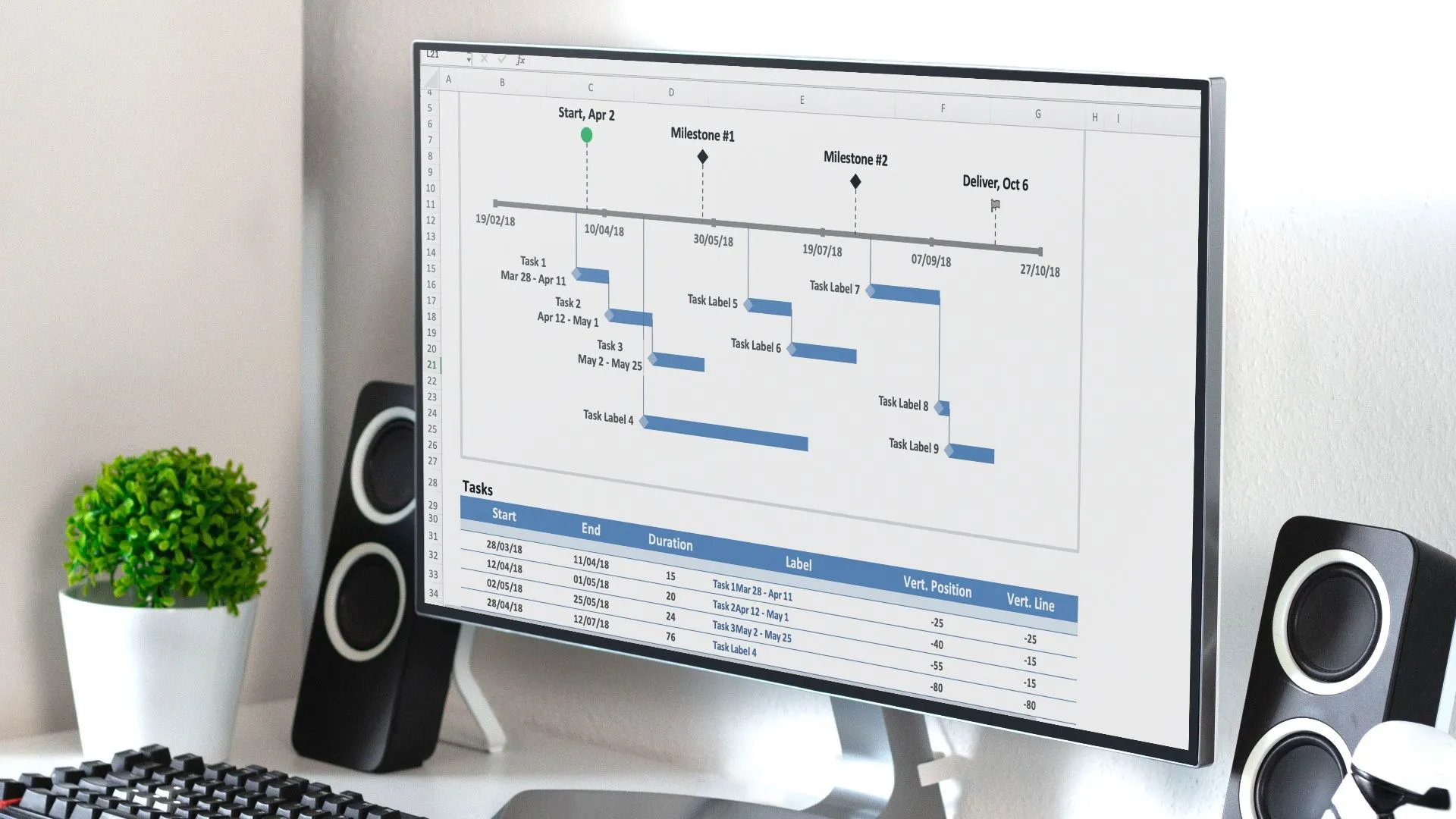 Mẫu kế hoạch quản lý dự án trên Microsoft Excel, minh họa việc lên kế hoạch trước
Mẫu kế hoạch quản lý dự án trên Microsoft Excel, minh họa việc lên kế hoạch trước
10. Giảm Thiểu Nhiễu Sóng Không Dây
Wi-Fi dễ gặp sự cố hơn, vì vậy hãy loại bỏ mọi nguồn gây nhiễu tiềm ẩn
Wi-Fi là một trong những phần kém bền vững nhất của bất kỳ mạng gia đình nào, nhưng có thể được cải thiện bằng cách thiết kế mạng của bạn để giảm tải cho phần không dây. Nếu thiết bị của bạn có cổng Ethernet, hãy sử dụng kết nối có dây để giảm tắc nghẽn tổng thể trên các sóng vô tuyến không dây. Điều này cũng áp dụng cho đường truyền chính giữa các node mesh hoặc các điểm truy cập không dây (AP), chúng cũng nên được đặt cách xa nhau để không gây nhiễu. Ngày nay, các thiết bị gia dụng khác ít khi gây nhiễu Wi-Fi, nhưng những thứ như điện thoại không dây và màn hình trẻ em thường sử dụng băng tần 2.4GHz, điều này sẽ gây nhiễu cho băng tần đó trên mạng của bạn.
 Router gaming Asus ZenWifi, biểu tượng cho thiết bị mạng không dây chất lượng
Router gaming Asus ZenWifi, biểu tượng cho thiết bị mạng không dây chất lượng
Mạng gia đình của bạn có thể kiên cường hơn trước các sự cố ngừng hoạt động với vài bước đơn giản
Giữ cho mạng gia đình của bạn hoạt động ổn định qua các sự cố mất mạng và vấn đề kỹ thuật đòi hỏi một chút chuẩn bị, nhưng điều đó sẽ mang lại lợi ích lâu dài. Cho dù bạn muốn giữ camera an ninh và chuông cửa thông minh luôn kết nối để theo dõi bên ngoài, hay đảm bảo các thiết bị của bạn được sao lưu đúng cách và có đủ nguồn điện ổn định, bạn đều có thể đảm bảo mạng của mình sẽ hoạt động trực tuyến qua hầu hết các sự cố lớn. Hãy bắt đầu áp dụng những lời khuyên này ngay hôm nay để có một trải nghiệm mạng không gián đoạn và an toàn hơn!